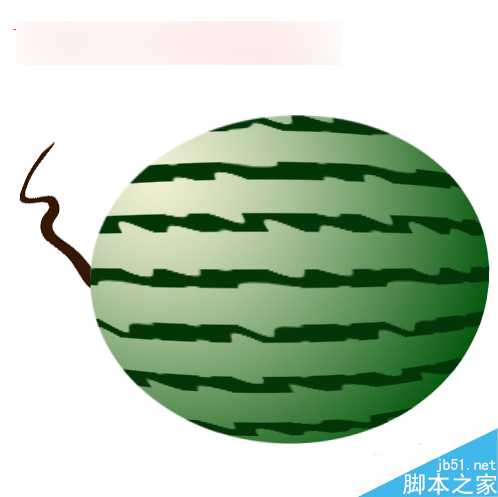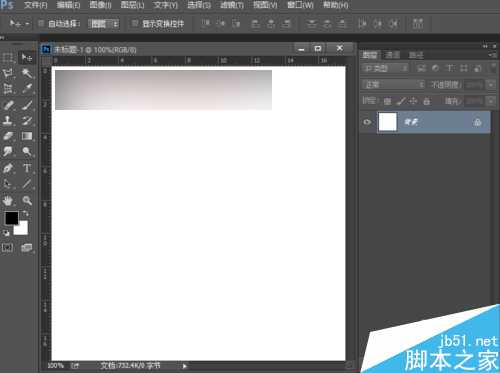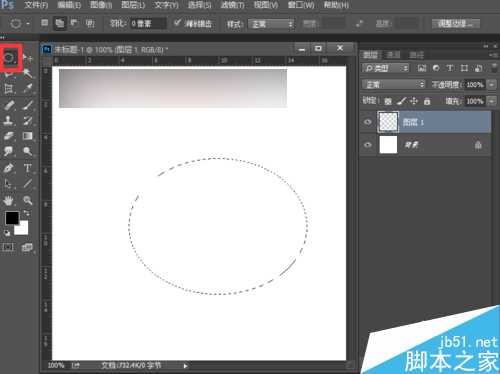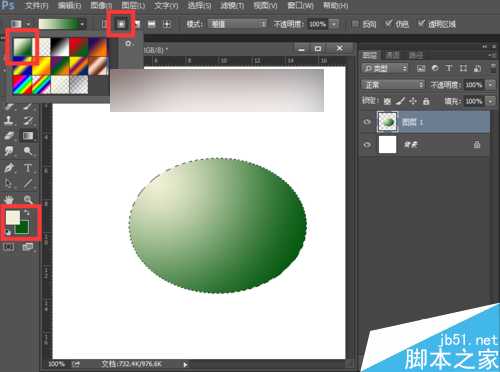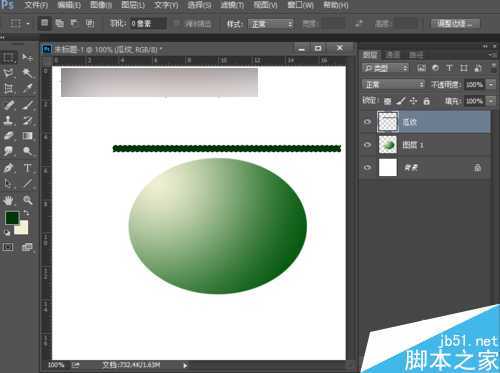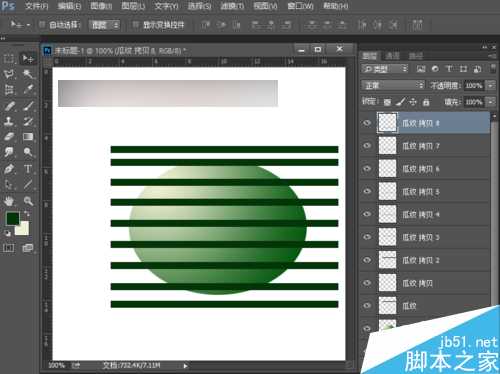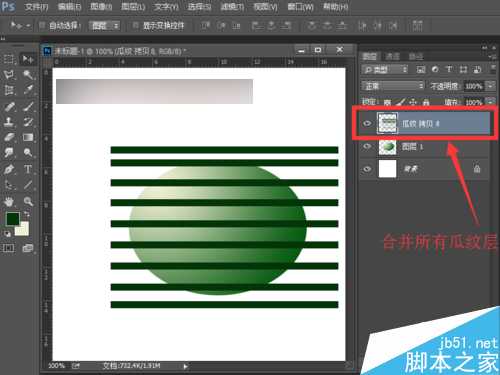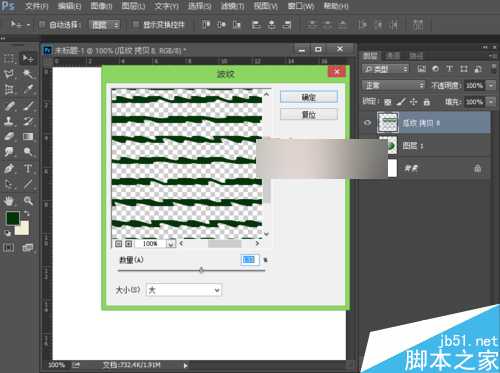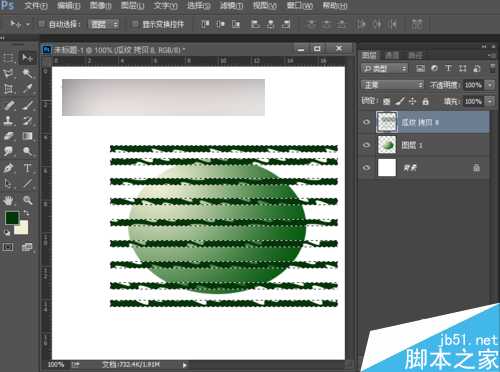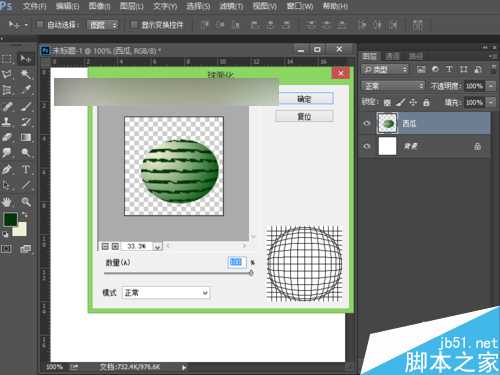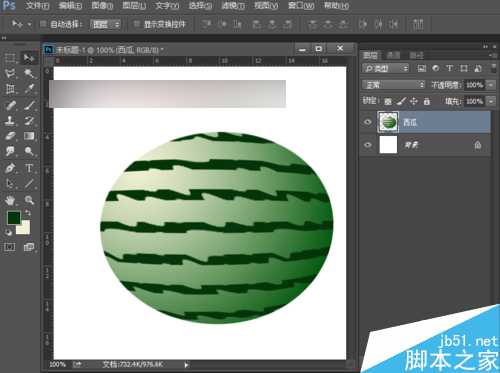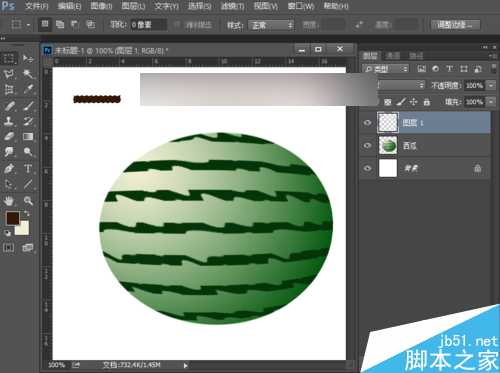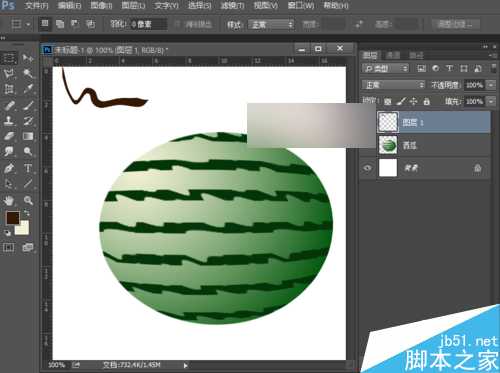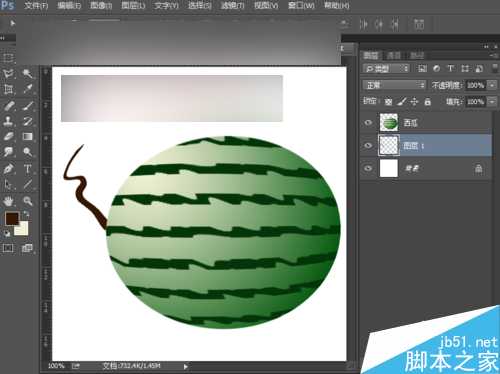今天教大家利用ps鼠绘一个逼真有瓜纹的大西瓜,西瓜的制作瓜身是一个渐变制作出来的,瓜纹是利用滤镜制作出来的,很形象很逼真哦!喜欢的朋友可以跟着小编一起来制作吧!
方法/步骤
1、打开ps的软件,执行菜单栏中的文件—新建,或者直接使用快捷键Ctrl+N,新建一个500*500,分辨率为72像素的画布,点击确定。
2、新建一个空白图层为图层1,选择工具箱中的椭圆工具画一个椭圆,大小自己任意。
3、点击前景色,将前景色设置为淡黄色参数为f1f0d6;再点击背景色,将背景色设置为深绿色参数为065a10。选择工具箱中的渐变工具,渐变选择前景色到背景色的渐变,选择径向渐变,然后在椭圆的左上角至右下角拉出一个渐变,然后按快捷键Ctrl+D取消选区,最终效果如下图。
4、新建一个空白图层为图层2,我们将其命名为瓜纹。按快捷键X,将前景色与背景色互换,然后点击前景色,将前景色设置一个教之前的颜色更深的绿色043409,然后选择工具箱中的矩形工具,绘制一个细长条的矩形,然后按快捷键Alt+Delete键,前景色填充矩形为深绿色。
5、按快捷键Ctrl+D取消选区。然后选择工具箱中的选择工具,按住Alt键不放,鼠标点击拖动可以复制矩形,多复制几次,直到整个矩形条基本覆盖上椭圆,如下图所示。
6、复制完成后,按住shift键不放,先点击最上面的瓜纹拷贝图层,再点击瓜纹图层,也就是选中了这些瓜纹层,右键单击找到合并图层,我们将这些瓜纹层都合并起来。
7、按住Ctrl键不放,然后鼠标点击合并的瓜纹层前面的小视图,也就是将这些瓜纹载入了选区,或者是右键单击瓜纹层前面的小视图,找到选择像素,这样也可以载入选区。
8、载入选区后,执行菜单栏中的滤镜—扭曲—波纹,设置参数为大小选择大,数量选择为133%,点击确定。这里,我们可以在边观察效果边调整。调整好后,按快捷键Ctrl+D取消选区。
9、鼠标选中瓜纹这个图层,然后按住Ctrl键不放,鼠标点击图层1前面的小视图,也就是瓜身前面的小视图,使其载入选区。载入选区后, 按快捷键Ctrl+J复制得到通过拷贝的图层为图层2。现在我们看不出效果,我们点击瓜纹图层前面的小眼睛,使其不可见,这样效果就出来了,我们在这里直接将瓜纹层删除吧。
10、按住shift键不放,鼠标点击图层2,再点击图层1,右键单击找到合并图层,合并图层后得到一个全新的图层我们命名为西瓜。选择西瓜这个图层,执行菜单栏中的滤镜—扭曲—球面化,设置模式为正常,数量为100%,点击确定。
11、到这里一个西瓜的瓜身就做好了,现在我们来给西瓜做一个瓜蒂。新建一个空白图层,选择矩形工具绘制一个小矩形,点击前景色,设置前景色为深褐色341704,然后按快捷键Alt+Delete键填充矩形为深褐色。
12、填充好后,按快捷键Ctrl+D取消选区。然后执行菜单栏中的滤镜—液化,或者直接使用快捷键shift+Ctrl+X,涂抹矩形,使其更像一个瓜蒂,夏夏涂抹的效果大概是这样,大家可以随意发挥。
13、下面将新建的这个图层移到西瓜的下面,然后按快捷键Ctrl+T,出现自由变换框,我们选择一定的角度,然后按enter键确认变换。
14、让我们看下最终的效果图吧!
教程结束,以上就是ps鼠绘一个逼真有瓜纹的大西瓜教程,大家学会了吗?希望这篇教程能对大家有所帮助!
ps鼠绘,大西瓜
稳了!魔兽国服回归的3条重磅消息!官宣时间再确认!
昨天有一位朋友在大神群里分享,自己亚服账号被封号之后居然弹出了国服的封号信息对话框。
这里面让他访问的是一个国服的战网网址,com.cn和后面的zh都非常明白地表明这就是国服战网。
而他在复制这个网址并且进行登录之后,确实是网易的网址,也就是我们熟悉的停服之后国服发布的暴雪游戏产品运营到期开放退款的说明。这是一件比较奇怪的事情,因为以前都没有出现这样的情况,现在突然提示跳转到国服战网的网址,是不是说明了简体中文客户端已经开始进行更新了呢?
更新动态
- 凤飞飞《我们的主题曲》飞跃制作[正版原抓WAV+CUE]
- 刘嘉亮《亮情歌2》[WAV+CUE][1G]
- 红馆40·谭咏麟《歌者恋歌浓情30年演唱会》3CD[低速原抓WAV+CUE][1.8G]
- 刘纬武《睡眠宝宝竖琴童谣 吉卜力工作室 白噪音安抚》[320K/MP3][193.25MB]
- 【轻音乐】曼托凡尼乐团《精选辑》2CD.1998[FLAC+CUE整轨]
- 邝美云《心中有爱》1989年香港DMIJP版1MTO东芝首版[WAV+CUE]
- 群星《情叹-发烧女声DSD》天籁女声发烧碟[WAV+CUE]
- 刘纬武《睡眠宝宝竖琴童谣 吉卜力工作室 白噪音安抚》[FLAC/分轨][748.03MB]
- 理想混蛋《Origin Sessions》[320K/MP3][37.47MB]
- 公馆青少年《我其实一点都不酷》[320K/MP3][78.78MB]
- 群星《情叹-发烧男声DSD》最值得珍藏的完美男声[WAV+CUE]
- 群星《国韵飘香·贵妃醉酒HQCD黑胶王》2CD[WAV]
- 卫兰《DAUGHTER》【低速原抓WAV+CUE】
- 公馆青少年《我其实一点都不酷》[FLAC/分轨][398.22MB]
- ZWEI《迟暮的花 (Explicit)》[320K/MP3][57.16MB]